วันนี้จะมารีวิววิธีการอัพโหลดรูปภาพและวีดีโอขึ้น Facebook ให้ชัดระดับ HD
ซึ่งอาจจะง่ายสำหรับใครหลายคน แต่ก็มีบางคนที่มีข้อสงสัยเกี่ยวกับการอัพโหลดรูปหรือวีดีโอบนโทรศัพท์มือถือของตัวเอง ทั้งที่ใช้กล้องโทรศัพท์มือถือขั้นเทพแต่พออัพโหลดขึ้น Facebook เท่านั้นแหละ รูปแตกกระจาย สำหรับวันนี้เราจะมาเรียนรู้เทคนิควิธีการเล็กๆน้อยๆกับการอัพโหลดรูปภาพและวีดีโอ ใน iOS ของ iPhone เวอร์ชั่น : ภาษาไทย กันนะครับ
ขั้นตอนที่ 1-2 กดปุ่มเส้นตรงแนวนอนสามเส้นมุมขวาล่างของโทรศัพท์ เลื่อนลงมาจนสุด จะเจอการตั้งค่า ให้กดเลือกการตั้งค่า ดังรูป

ขั้นตอนที่ 3 กดเลือก การตั้งค่าบัญชีผู้ใช้ ดังรูป
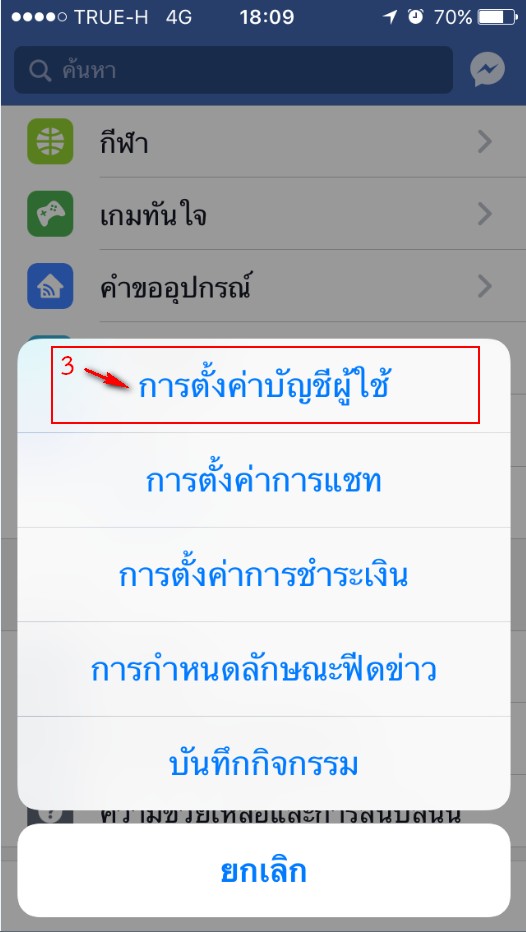
ขั้นตอนที่ 4 กดเลือก วีดีโอและรูปภาพ ดังรูป
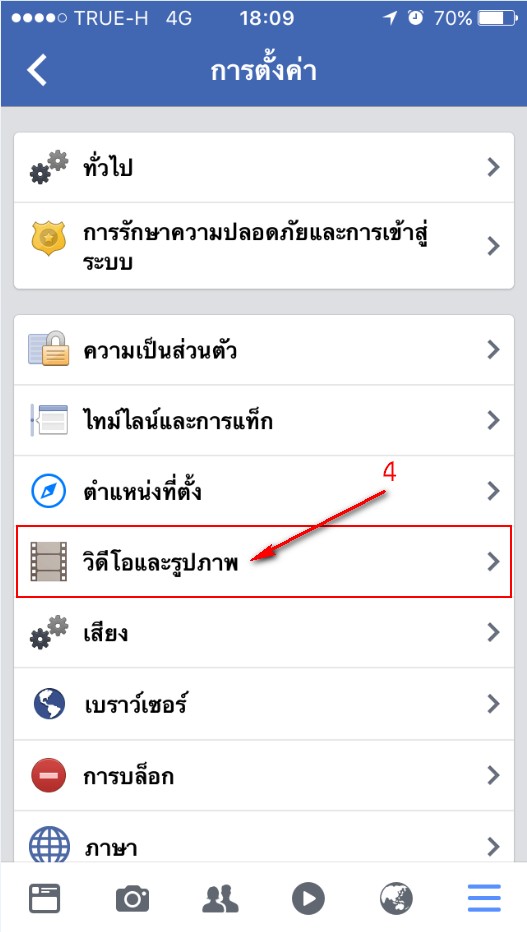
ขั้นตอนที่ 5 จะแสดงหน้าการตั้งค่าวีดีโอและการตั้งค่ารูปภาพ ซึ่งสถานะการปิด/เปิด อัพโหลด HD ของวีดีโอและรูปภาพถูกปิดอยู่ ดังรูป
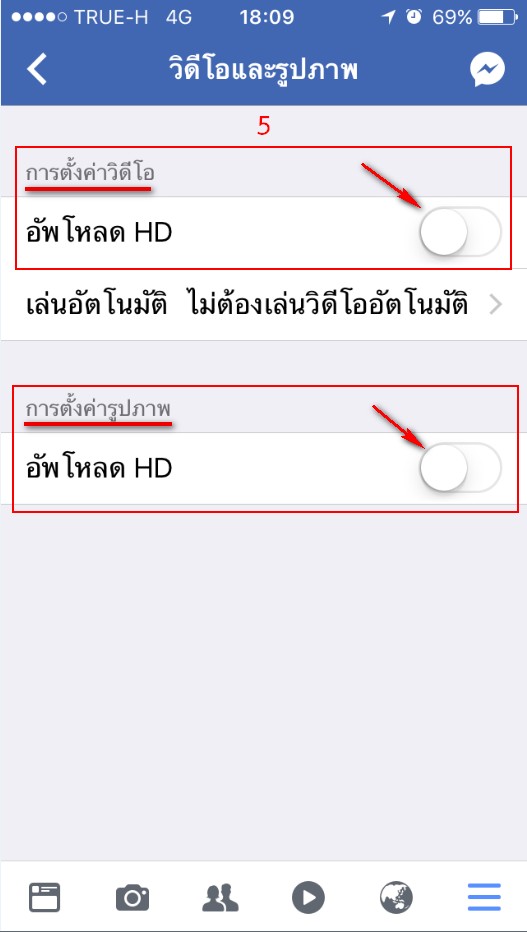
ขั้นตอนสุดท้าย คือ
ถ้าท่านต้องการจะอัพโหลดวีดีโอแบบ HD ให้เลื่อนปุ่มด้านขวามือ ช่อง การตั้งค่าวีดีโอ->อัพโหลด HD ให้เป็นสีเขียว
หรือท่านต้องการจะอัพโหลดรูปภาพแบบ HD ให้เลื่อนปุ่มด้านขวามือ ช่อง การตั้งค่ารูปภาพ->อัพโหลด HD ให้เป็นสีเขียว
ดังรูป
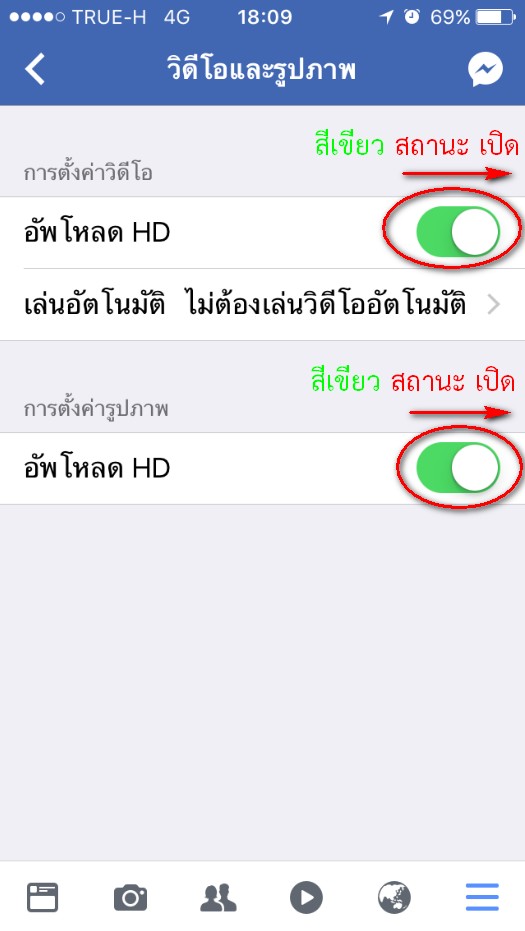
***เพียง 6 ขั้นตอน ก็ทำให้เราสามารถอัพโหลดรูปภาพและวีดีโอขึ้น Facebook ให้ชัดระดับ HD ได้แล้วครับ***
(ผมขอใช้คำว่า
อัพโหลด อ้างอิงจากคำในโทรศัพท์มือถือนะครับ )

[CR] วิธีอัพโหลดรูปภาพและวีดีโอขึ้น Facebook ให้ชัดระดับ HD
ซึ่งอาจจะง่ายสำหรับใครหลายคน แต่ก็มีบางคนที่มีข้อสงสัยเกี่ยวกับการอัพโหลดรูปหรือวีดีโอบนโทรศัพท์มือถือของตัวเอง ทั้งที่ใช้กล้องโทรศัพท์มือถือขั้นเทพแต่พออัพโหลดขึ้น Facebook เท่านั้นแหละ รูปแตกกระจาย สำหรับวันนี้เราจะมาเรียนรู้เทคนิควิธีการเล็กๆน้อยๆกับการอัพโหลดรูปภาพและวีดีโอ ใน iOS ของ iPhone เวอร์ชั่น : ภาษาไทย กันนะครับ
ขั้นตอนที่ 1-2 กดปุ่มเส้นตรงแนวนอนสามเส้นมุมขวาล่างของโทรศัพท์ เลื่อนลงมาจนสุด จะเจอการตั้งค่า ให้กดเลือกการตั้งค่า ดังรูป
ขั้นตอนที่ 3 กดเลือก การตั้งค่าบัญชีผู้ใช้ ดังรูป
ขั้นตอนที่ 4 กดเลือก วีดีโอและรูปภาพ ดังรูป
ขั้นตอนที่ 5 จะแสดงหน้าการตั้งค่าวีดีโอและการตั้งค่ารูปภาพ ซึ่งสถานะการปิด/เปิด อัพโหลด HD ของวีดีโอและรูปภาพถูกปิดอยู่ ดังรูป
ขั้นตอนสุดท้าย คือ
ถ้าท่านต้องการจะอัพโหลดวีดีโอแบบ HD ให้เลื่อนปุ่มด้านขวามือ ช่อง การตั้งค่าวีดีโอ->อัพโหลด HD ให้เป็นสีเขียว
หรือท่านต้องการจะอัพโหลดรูปภาพแบบ HD ให้เลื่อนปุ่มด้านขวามือ ช่อง การตั้งค่ารูปภาพ->อัพโหลด HD ให้เป็นสีเขียว
ดังรูป
***เพียง 6 ขั้นตอน ก็ทำให้เราสามารถอัพโหลดรูปภาพและวีดีโอขึ้น Facebook ให้ชัดระดับ HD ได้แล้วครับ***
(ผมขอใช้คำว่า อัพโหลด อ้างอิงจากคำในโทรศัพท์มือถือนะครับ )